Implementar a partir de vários ramos com o Azure Pipelines
Serviços do Azure DevOps | Azure DevOps Server 2022 - Azure DevOps Server 2019
Os filtros de artefactos podem ser utilizados com acionadores de versão para implementar a partir de vários ramos. Aplicar o filtro de artefacto a um ramo específico permite a implementação numa fase específica quando todas as condições são cumpridas.
Pré-requisitos
Um repositório git para criar o pipeline. Se não tiver uma, utilize a aplicação de exemplo pipelines-dotnet-core .
Uma compilação funcional para o seu repositório.
Configurar um pipeline de versão
Selecione Versões em Pipelines. Se este for o seu primeiro pipeline de lançamento, selecione Novo Pipeline. Caso contrário, selecione Criar uma versão.
Selecione Iniciar com uma tarefa vazia quando lhe for pedido para selecionar um modelo.
Selecione Adicionar um artefacto e especifique o projeto, o pipeline de compilação e a versão predefinida. Selecione Adicionar quando terminar.
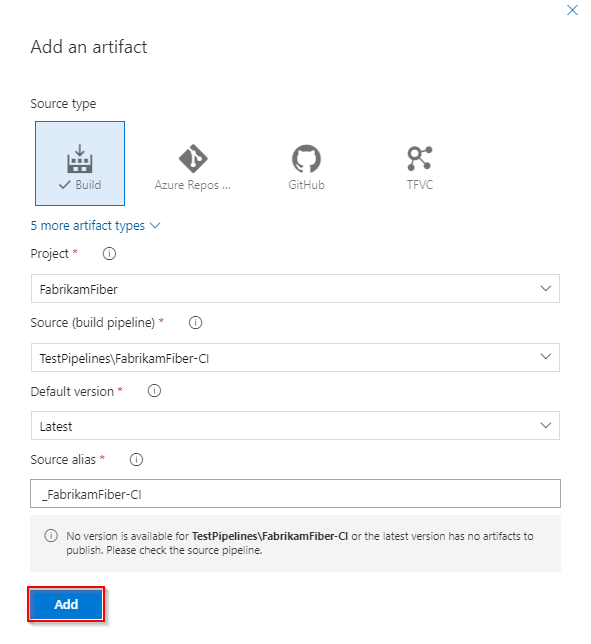
Selecione o ícone Acionador de implementação contínua e ative o acionador implementação contínua para criar uma versão sempre que estiver disponível uma nova compilação.
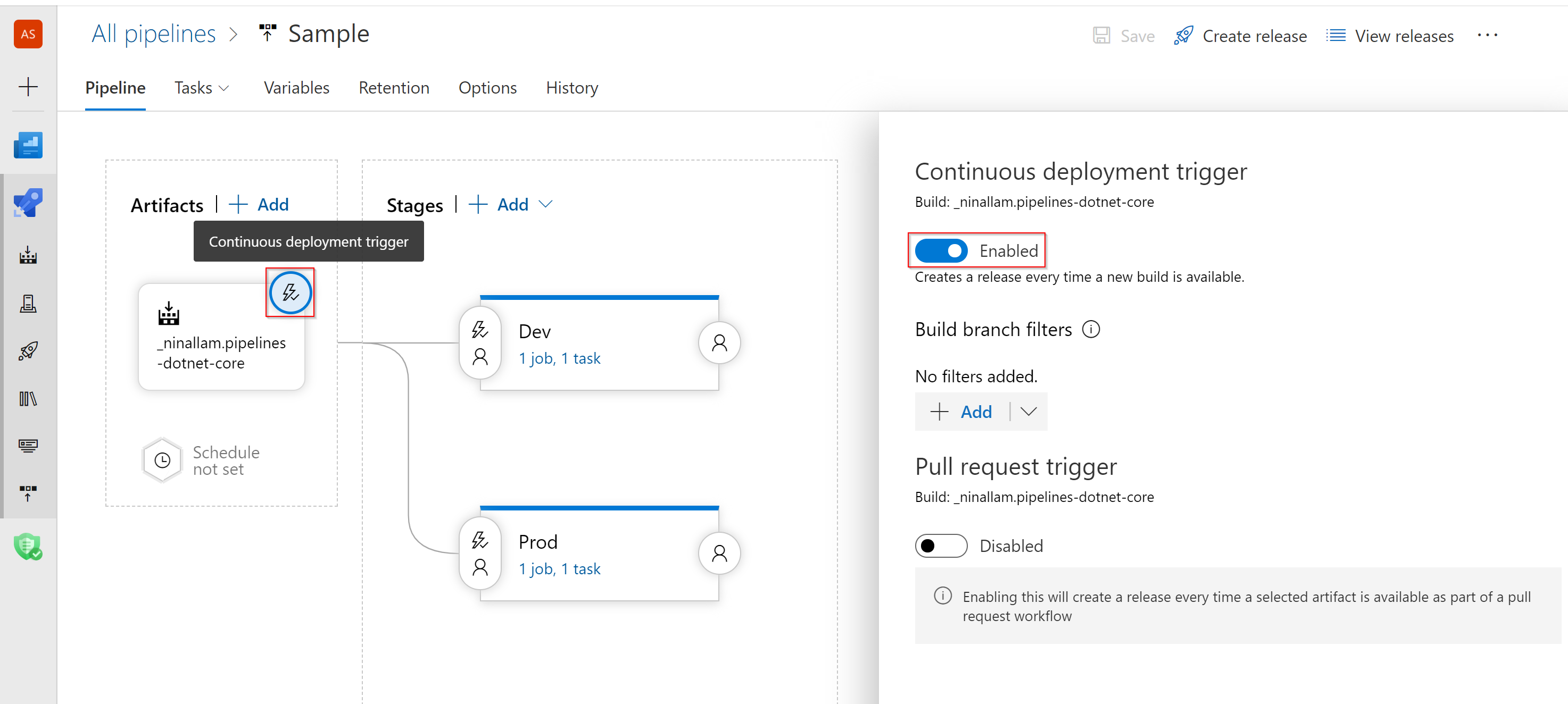
Em Fases, selecione a fase e mude o nome para Dev. Esta fase será acionada quando um artefacto de compilação for publicado a partir do ramo de desenvolvimento.
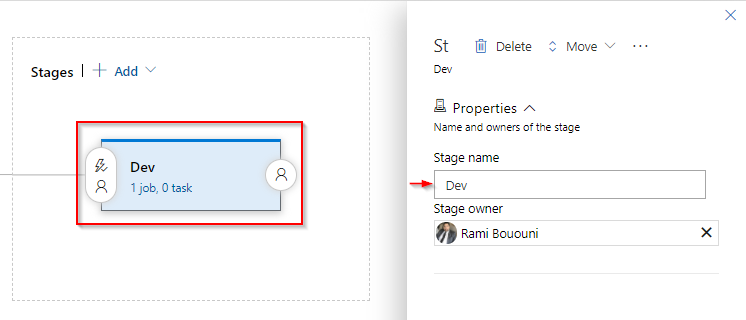
Selecione o ícone Condições de pré-implementação na fase Dev e defina o acionador de implementação como Após a versão para acionar uma implementação para esta fase sempre que for criada uma nova versão.
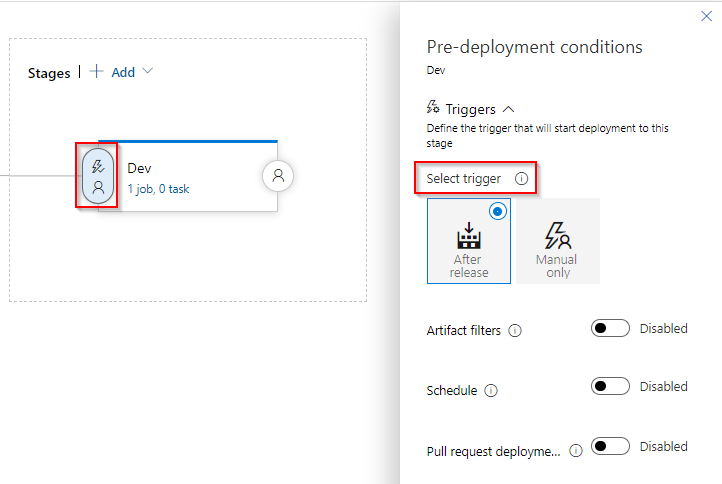
Ative os filtros do Artefacto. Selecione Adicionar e especifique o seu artefacto e o ramo de compilação.
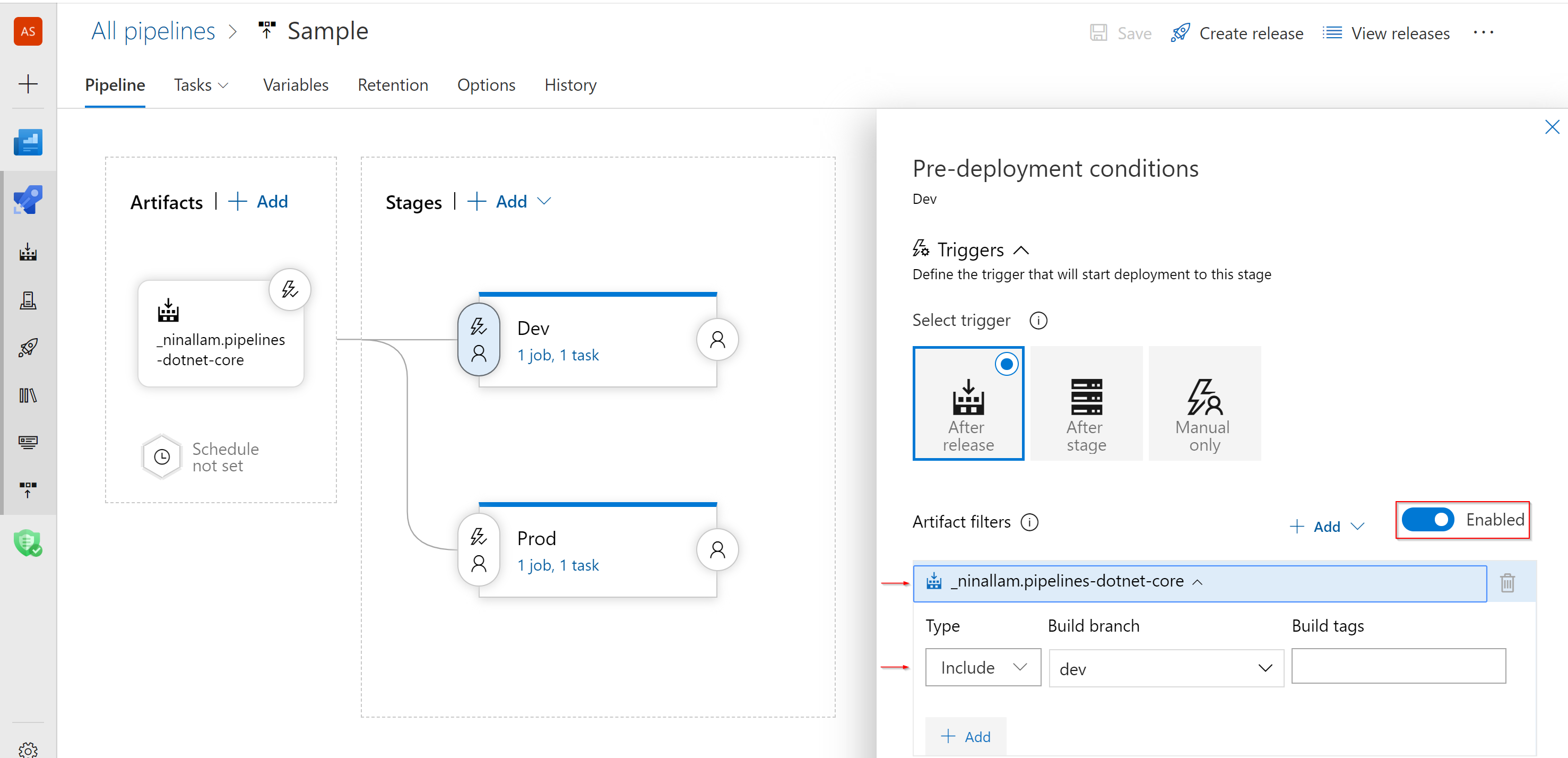
Em Fase, selecione Adicionar e Nova fase para adicionar uma nova fase. Selecione Iniciar com uma tarefa vazia quando lhe for pedido para selecionar um modelo e mude o nome da fase para Prod. Esta fase será acionada quando um artefacto de compilação for publicado a partir do ramo principal. Repita os passos 6 a 8 e substitua o Ramo de compilação desta fase para principal.
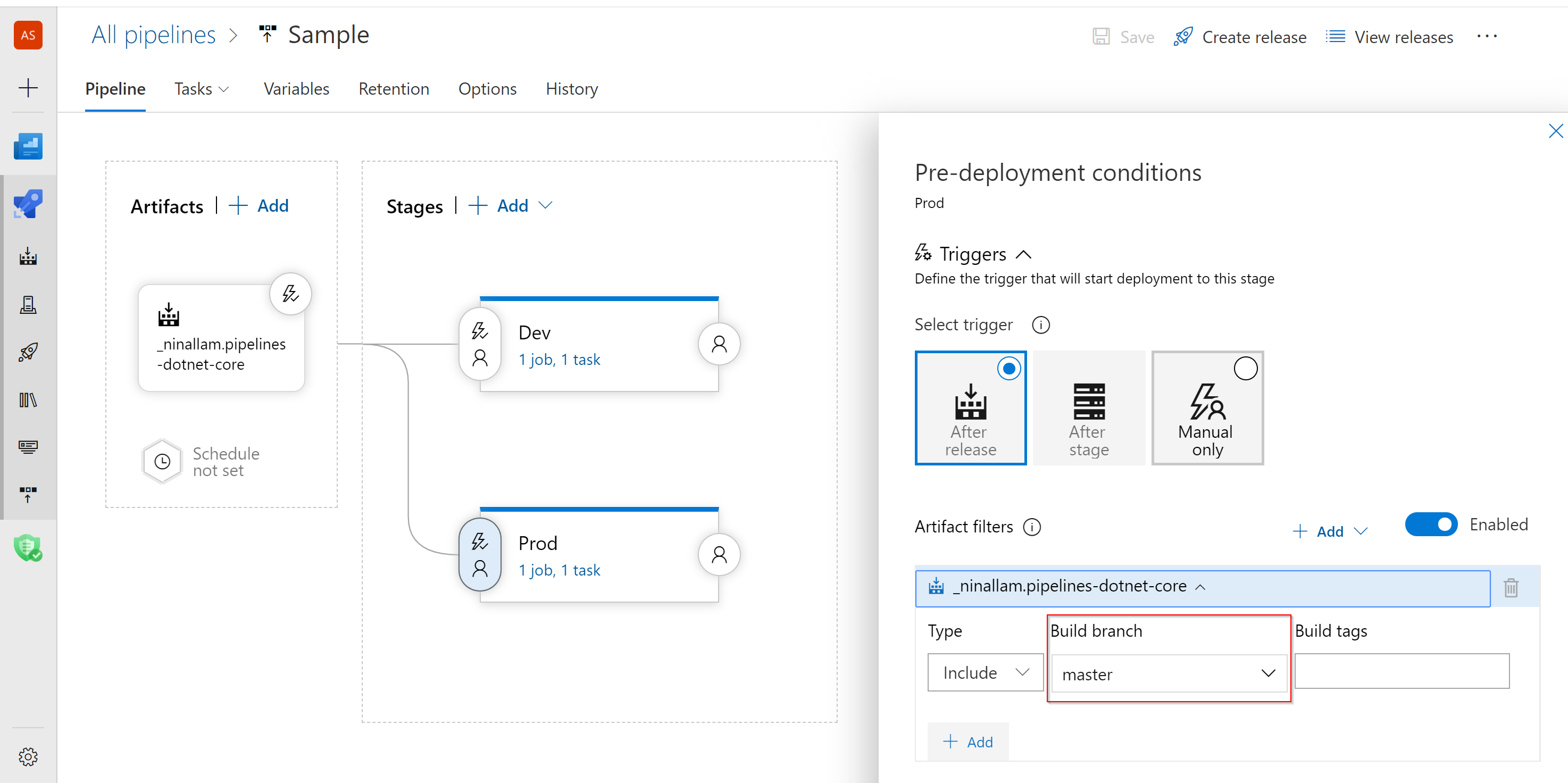
Adicione a cada fase todas as tarefas de implementação relevantes ao seu ambiente.
Agora, da próxima vez que tiver uma compilação com êxito, o pipeline detetará que ramo acionou essa compilação e acionará a implementação apenas para a fase adequada.
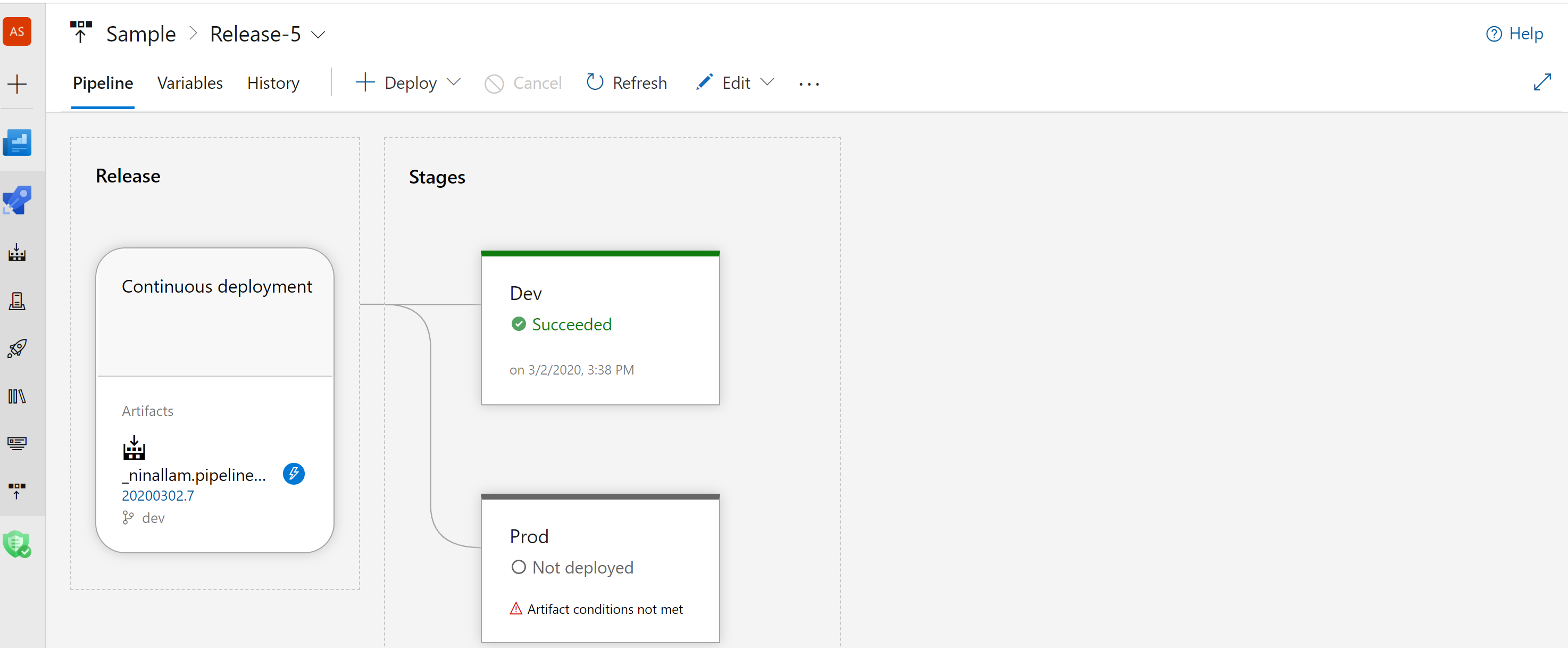
Artigos relacionados
Comentários
Brevemente: Ao longo de 2024, vamos descontinuar progressivamente o GitHub Issues como mecanismo de feedback para conteúdos e substituí-lo por um novo sistema de feedback. Para obter mais informações, veja: https://aka.ms/ContentUserFeedback.
Submeter e ver comentários